Какво може да бъде премахнато от диска C? Почистване на диска C: Съвети
Вероятно никой не трябва да обяснява, че в процеса на работа с компютър, системният дял постоянно се пълни с боклук. В крайна сметка, системата ви предупреждава, че системното устройство C е пълно. Това, което може да бъде премахнато от тази секция, не са всички начинаещи потребители, а безсмислената намеса може да доведе до такива трудни проблеми, че не само програмите, но и операционната система ще спрат да работят. Освен това се предлага подробен анализ на компонентите, който може да бъде премахнат напълно безболезнено за Windows и потребителски приложения или други типове данни в системния дял.
Какво се съхранява на диск C?
Да започнем с точно какви обекти присъстват в системния дял. Основната директория тук е Windows. Той съдържа файловете на инсталираната операционна система. От само себе си се разбира, че не можете да го изтриете (всъщност самата система няма да позволи това да се направи при никакви обстоятелства, дори ако сте администратор три пъти).
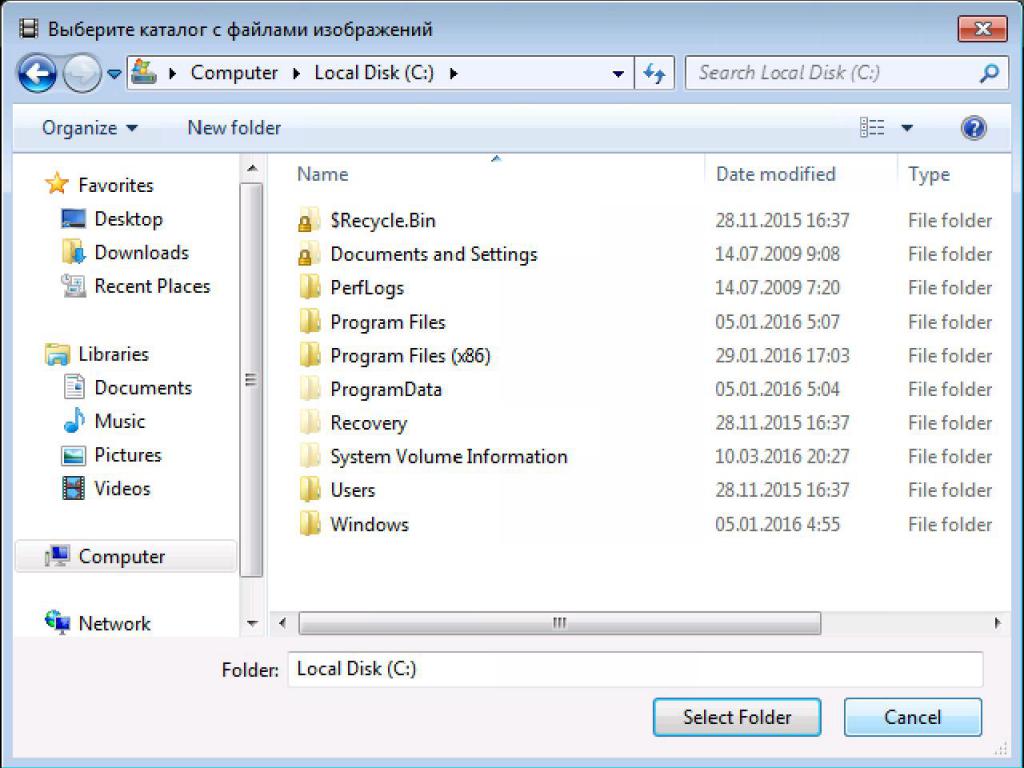
Две папки, ProgramData и Program Files съдържат информация за инсталираните програми. Можете да изтриете вградени в тях компоненти само ако някои приложения не са напълно деинсталирани. Ако се отървете от папките напълно, почти всички потребителски приложения ще спрат да работят.
Директорията Boot (скрита) съдържа информация за зареждане на системата. Той, както вече е ясно, не може да бъде докоснат.
Накрая, папката Users (Потребители) е отговорна за задаване и съхраняване на данните за всички потребители, регистрирани в системата. Възможно е частично почистване на тази директория. Нека спрем на това отделно.
И това не беше реч за архивните файлове. И така, какво мога да премахна от диска С? Където и да погледнете, солидни забрани. Изглежда така само на пръв поглед. Всъщност в секцията на системата можете да направите много неща, които могат да бъдат премахнати, без да се страхувате от последствията.
Почистете C: карам да се отървете от на първо място?
Така че нека започнем с най-простите. Ако системата внезапно съобщи, че няма свободно място на C устройството, първо проверете състоянието на "Trash".
Ако някой не знае, когато отдалечени обекти са поставени в него, те не изчезват от твърдия диск, а се съхраняват в специално обозначена зона. Почистването на „Кошчето“, ако е пълно, просто ще освободи допълнително пространство в системния дял (ако има виртуален дял и на него също, при условие, че изтриването на файлове и папки е направено от него, защото има толкова много такива хранилища в системата като има раздели).
Система за почистване
В самите операционни системи Windows има доста мощен инструмент за премахване на ненужните компоненти. Disk C може да се изчисти, като щракнете върху съответния бутон в раздела General в секцията със свойства на избрания раздел.
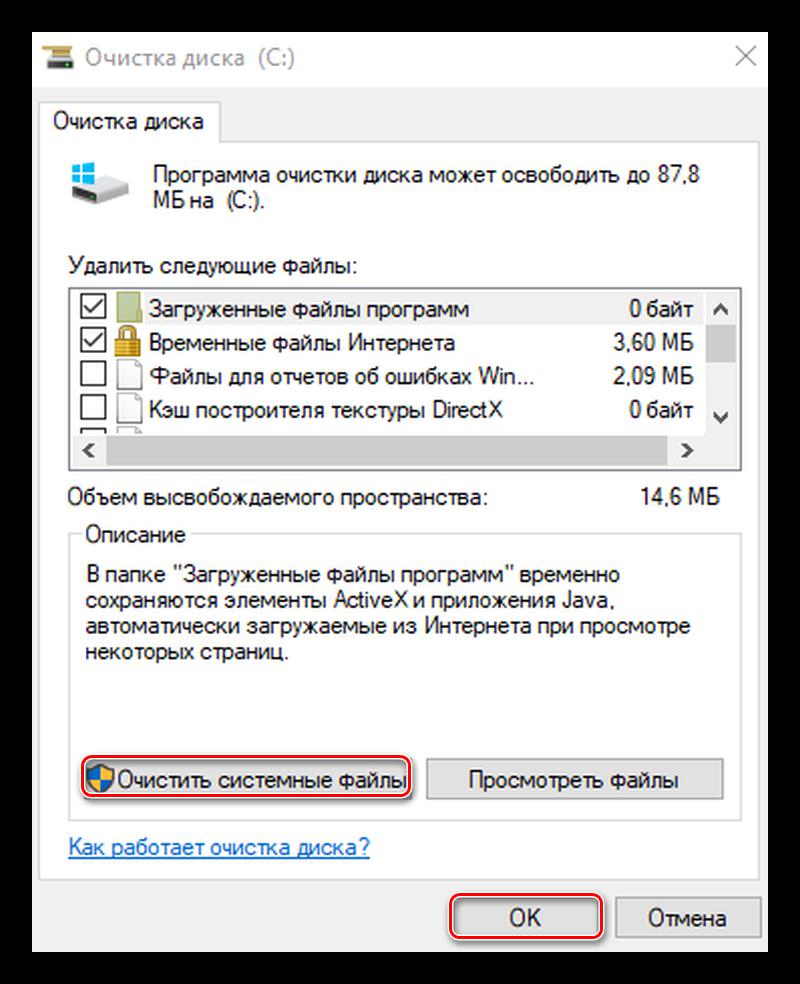
Първо, този инструмент ще провери и след това ще ви даде списък с всички тези елементи, от които можете да се отървете. Маркирайте всичко, което е, и задайте началото на процеса с бутона за почистване на системните файлове. Няма нищо лошо в това, тъй като критичните компоненти на самата операционна система няма да бъдат премахнати.
актуализиране
Ако списъкът съдържа изтеглени файлове за актуализация, трябва да почистите устройството C с индикация и да ги изтриете, тъй като изтеглените актуализации след интегрирането им в системата обикновено не изчезват. Да се отървем от тях ръчно е доста неприятно.
Временни системни файлове
Сега друга точка, свързана с настройките на Windows. Предполагаме, че все пак трябва да освободите дисково пространство C. Какво да изтриете? Време е да се отървете от така наречените временни файлове, които се съхраняват в Темп папки тъй като вграденият системен инструмент не ги премахва.
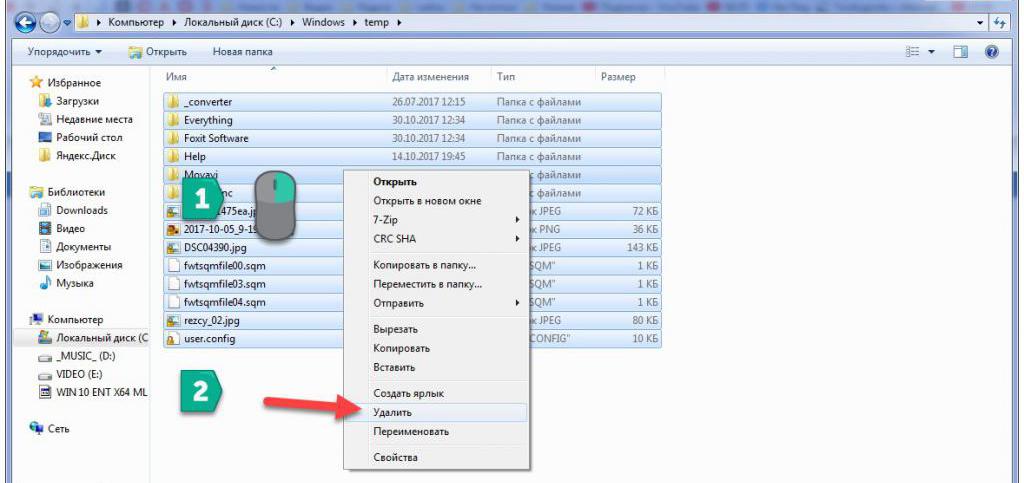
За да не се търсят тези директории за дълго време, в обичайния “Explorer” задайте търсенето по критерий% Temp%. Символите с процент се използват само защото папките могат да бъдат скрити и недостъпни за гледане в нормален режим. След като бъдат намерени, напълно изчистете съдържанието им.
Документи за потребители
Сега, по въпроса какво може да бъде премахнато от диска С, помислете за един от най-важните моменти. Папката "Моите документи" също се намира в системния дял и много потребители напълно забравят какво е записано там. Някои програми по подразбиране могат да записват, да речем, снимки, музика или видео в съответните директории на потребителската директория.
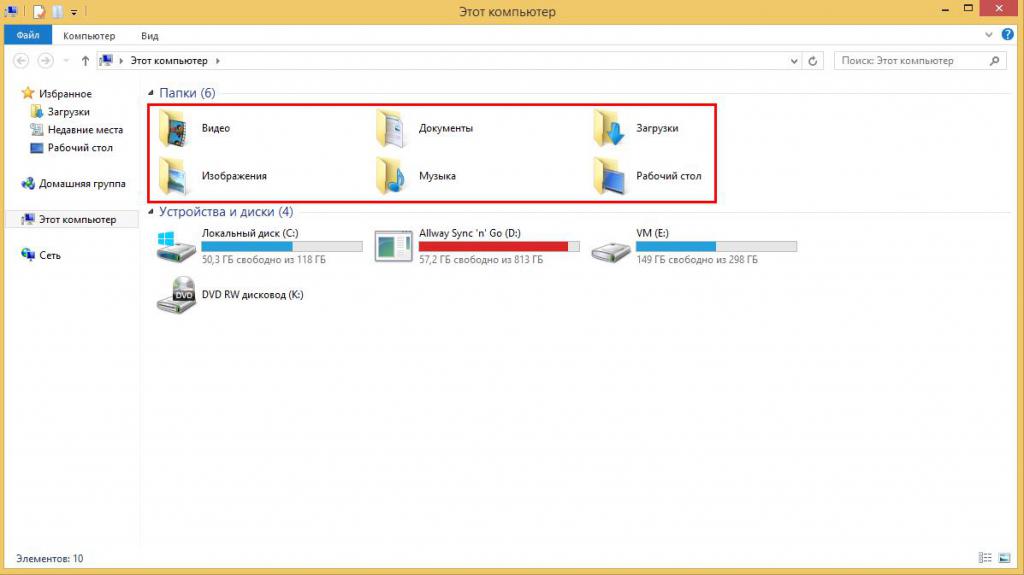
Проверете съдържанието на всяка подпапка и, ако е необходимо, се отървете от ненужните файлове (изображения, музика и видео могат да заемат доста място). Не забравяйте за директорията Downloads. По подразбиране системата, която същите торент клиенти съхраняват изтеглено съдържание точно там. По този начин ще освободите място в системния дял, особено ако смятате, че след инсталирането на програмите много инсталационни дистрибуции са явно ненужни. Ако все още са необходими в бъдеще, преместете ги на логически дял или на сменяем носител.
Рядко използвани програми
Какво още мога да изтрия от диска C? Програми, които използвате рядко или не ги използвате в ежедневната работа. Освен това, някои приложения имат свойството да се инсталира в системата без знанието на потребителя и да затрупват дисково пространство.
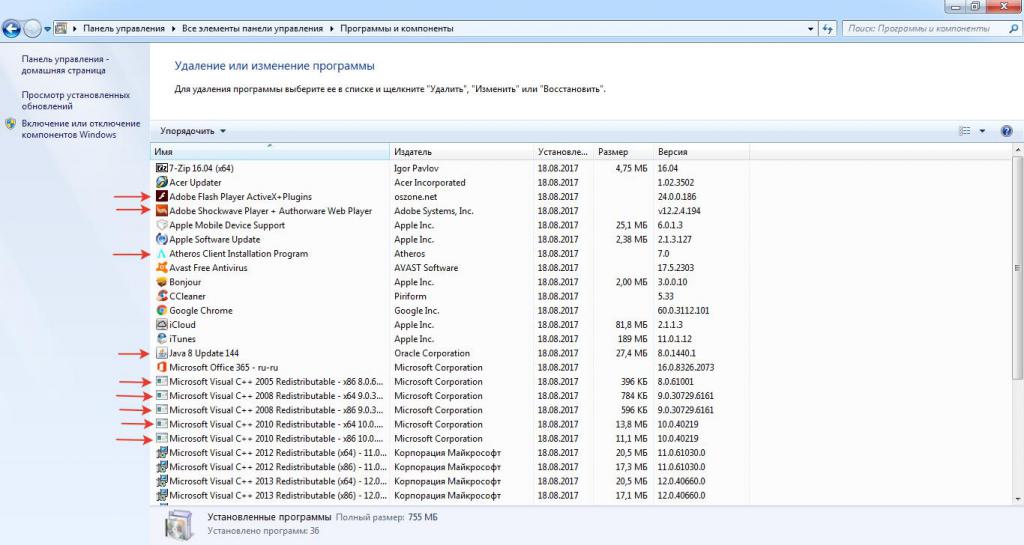
За да започнете, преминете към програмите и компонентите и вижте какво е в списъка. Не бързайте да премахвате ненужните приложения, тъй като вградените деинсталатори на самата операционна система или инсталираните програми след изпълнение на стандартната процедура могат да оставят много боклук. Този ключ на системния регистър и файлове и директории. Всичко това трябва да се почисти на ръка.
За да не се прави това, е по-добре незабавно да приложите програми като iObit Uninstaller, които не само деинсталират ненужните приложения, но и ви освобождават от необходимостта от почистване на "опашките" в ръчен режим. За да направят това, те използват специален режим на мощно (задълбочено) сканиране. Но когато премахвате остатъците, не забравяйте да използвате елемента за изтриване на файлове.
Кошчето на браузъра
Диск с Windows 7 или друга система също може да бъде почистен чрез премахване на ненужния боклук, който се натрупва в уеб браузърите, тъй като те са инсталирани по подразбиране в системния дял. Съответно там се съхраняват техните кеш и временни файлове.
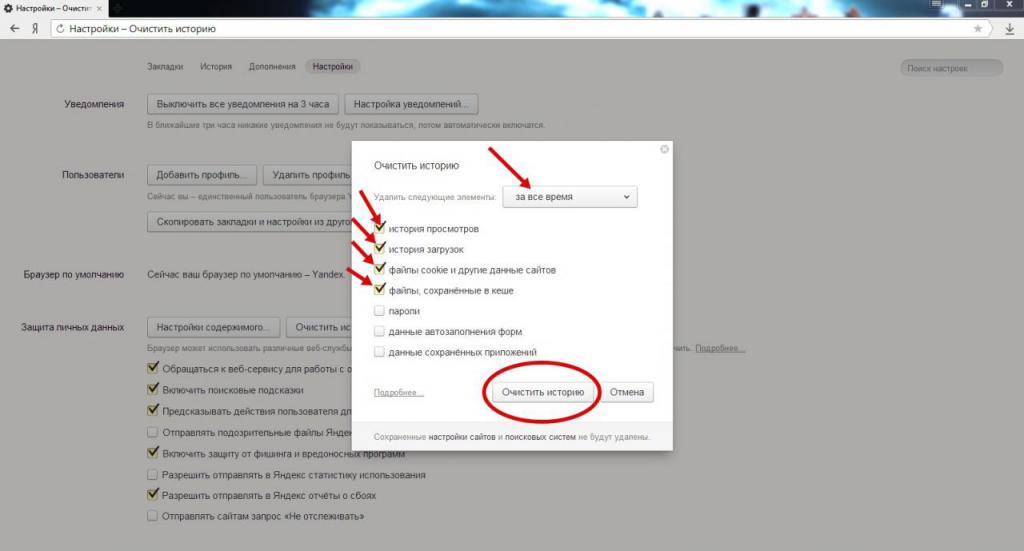
В настройките на всеки браузър можете да намерите специален елемент за изчистване на хронологията на сърфиране, след което ще се появи меню, което ви подканва да изтриете няколко вида елементи. Проверете всичко, което ви трябва и настройте почистването. Между другото, след такава процедура, самите браузъри ще започнат да работят много по-бързо.
Файл на страницата
И накрая, подхождаме към най-важните процедури. Файлът за виртуална памет, който е отговорен за използването на виртуалната памет, когато няма достатъчно оперативна памет за програмите, заема прилично място в системния дял. Ако е възможно, то трябва да бъде забранено.
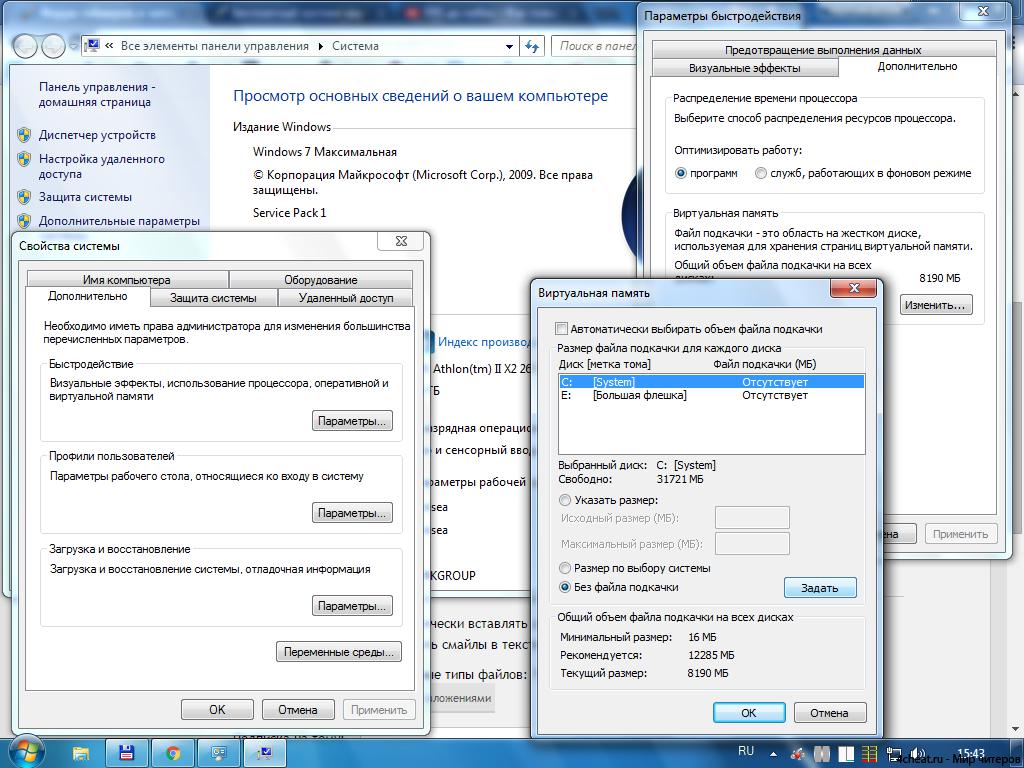
Можете да получите достъп до тези настройки чрез раздела за ефективност. Обикновено параметърът е настроен така, че самата система определя нейния размер. Деактивирайте тази опция и след това поне погледнете какво се предлага по отношение на размера. И не се ласкаейте за факта, че в долната част на прозореца ще бъде определен размер като 1-2 GB. Всъщност при ангажиране виртуална памет разпределеното дисково пространство може да бъде десет пъти повече. Например, когато инсталирате автоматични настройки на компютър с 8 GB оперативна памет, разпределеното място за системния дял ще бъде 3-4 пъти повече. Разбираш ли за какво става дума? Използвайте опцията “Без файл за страниране”, запазете настройките и рестартирайте. След рестартиране пространството ще се освободи автоматично.
Файл за хибернация
И накрая, по въпроса какво може да бъде премахнато от диска С, трябва да се обърне специално внимание на файла за хибернация, който отговаря за съответния режим, който съхранява настройките и параметрите на всички активни програми в системния дял. Размерът му също може да бъде доста голям. Не можете да го изтриете ръчно, но можете да деактивирате самия режим, след което файлът ще бъде изтрит от системата.
Използвайте командния ред, изпълняван като администратор за това и въведете в него командата powercfg.exe -h. След изпълнение, рестартирайте компютъра и вижте колко място е безплатно.
Допълнителни услуги
Като допълнителен инструмент можете да използвате помощни програми, специално разработени за оптимизация на системата, като например CCleaner (има много такива сега).
В допълнение към почистването на диска, те имат специални модули, които ви позволяват да оптимизирате дори регистъра. Що се отнася до почистването на системния дял, можете или да зададете еднократна оптимизация, или да оставите приложението автоматично да се задейства, така че техните клиенти да могат да извършват почистване на заден план. Ако не искате помощните програми да започват със системата, изключете автоматичното им зареждане или директно в програмата, или чрез съответния раздел на настройките на Windows. Можете също да използвате тясно насочени програми, които са предназначени изключително за премахване на отломки от системата, но все пак е за предпочитане цялостна грижа.
заключение
По-горе бяха разгледани основните методи за премахване на всичко, което може да бъде доста висока степен на блокиране на системния дял. Много хора могат да имат въпроси относно деактивирането на файла за виртуална памет и виртуалната памет. Няма нищо лошо в това. Както показва практиката, ако не изпълнявате програми с тежка категория, като AutoCAD или професионални приложения за работа с мултимедия на вашия компютър, и работите само с офис документи, системата без да работи не само нормално, но дори по-бързо, защото когато стартирате програмите, имате пряк достъп в RAM, а не към твърдия диск. Това се потвърждава дори от прегледите на собствениците на евтини лаптопи със слаби двуядрени процесори и два гигабайта оперативна памет.